asus 笔记本从window 7系统安装到window xp系统的过程
asus 笔记本(asus pro4js)原本是win7系统,由于笔记本比较老,配置比较低,运行缓慢,所以想把笔记本当成硬盘使用,想安装成win xp系统以增加运行速度

准备:
- 通用PE工具箱(Win8内核)4.0.rar
- zh-hans_windows_xp_professional_with_service_pack_3_x86_cd_vl_x14-74070.iso
这是微软官方发布的,正版Windows XP sp3系统。
VOL是Volume Licensing for Organizations 的简称,中文即“团体批量许可证”。根据这个许可,当企业或者政府需要大量购买微软操作系统时可以获得优惠。这种产品的光盘卷标带有"VOL"字样,就取 "Volume"前3个字母,以表明是批量。这种版本根据购买数量等又细分为“开放式许可证”(Open License)、“选择式许可证(Select License)”、“企业协议(Enterprise Agreement)”、“学术教育许可证(Academic Volume Licensing)”等5种版本。根据VOL计划规定, VOL产品是不需要激活的。
◆ 特点:
1. 无须任何破解即可自行激活,100% 通过微软正版验证。
2. 微软官方原版XP镜像,系统更稳定可靠。
◆ 与Ghost XP的不同:
1. Ghost XP是利用Ghost程序,系统还原安装的XP操作系统。
2. 该正版系统,安装难度比较大。建议对系统安装比较了解的人使用。
3. 因为是官方原版,因此系统无优化、精简和任何第三方软件。
4. 因为是官方原版,因此系统不附带主板芯片主、显卡、声卡等任何硬件驱动程序,需要用户自行安装。
5. 因为是官方原版,因此系统不附带微软后续发布的任何XP系统补丁文件,需要用户自行安装。
6. 安装过程需要有人看守,进行实时操作,无法像Ghost XP一样实现一键安装。
7. 原版系统的“我的文档”是在C盘根目录下。安装前请注意数据备份。
8. 系统安装结束后,相比于Ghost XP系统,开机时间可能稍慢。
9. 安装大约需要20分钟左右的时间。
10. 如果你喜欢Ghost XP系统的安装方式,那么不建议您安装该系统。
11. 请刻盘安装,该镜像用虚拟光驱安装可能出现失败。
12. 安装前,请先记录下安装密钥,以便安装过程中要求输入时措手不及,造成安装中断。
◆ 系统信息:
文件名称:zh-hans_windows_xp_professional_with_service_pack_3_x86_cd_vl_x14-74070.iso
大小:630237184 字节
MD5: E74D72F3D90456003E9E02BA0FB7DA61 (下载后,一定要仔细核对MD5值)
SHA1:D142469D0C3953D8E4A6A490A58052EF52837F0F
CRC32:FFFFFFFF
◆ 安装密钥:
MRX3F-47B9T-2487J-KWKMF-RPWBY
◆ 下载地址:
迅雷下载地址:
thunder://QUFodHRwOi8vc29mdC51c2Fpa2EuY24vJUU2JTkzJThEJUU0JUJEJTlDJUU3JUIzJUJCJUU3JUJCJTlGL3dpbmRvd3MvV2luZG93c1hQL1ZMLUltYWdlL01TRE4vemgtaGFuc193aW5kb3dzX3hwX3Byb2Zlc3Npb25hbF93aXRoX3NlcnZpY2VfcGFja18zX3g4Nl9jZF92bF94MTQtNzQwNzAuaXNvWlo=
电驴下载地址:
ed2k://|file|zh-hans_windows_xp_professional_with_service_pack_3_x86_cd_vl_x14-74070 (ED2000.COM).iso|630237184|EC51916C9D9B8B931195EE0D6EE9B40E|
一、安装XP系统
asus 笔记本从window 7系统安装到window xp系统过程:
1. 进入window 7系统,先安装win pe 4.0(win 8内核)
2. 手动重启笔记本,进入win pe
3. 通过win pe桌面的格式化工具,格式化C盘 (win7系统此时被格式化,此时电脑没有系统了)
4. 通过win pe桌面的安装器,然后选择 最后一项(可安装xp),选择window xp iso镜像解压之后的文件夹,进行安装,开始拷贝文件,拷贝完成之后,提示重启电脑开始安装
5.手动重启电脑,发现window xp没有自动安装,笔记本出现蓝屏了,蓝屏代码:STOP:0X0000007B
如何解决蓝屏:
6.强制关机、开机,开机时连续按F2按键进入bios,找 SATA Mode Selection 选项,选择“IDE”模式,然后F10保存退出
7.笔记本重启后,发现没有蓝屏提示了,看到window xp系统可以自动安装了
完成。
二、安装XP系统驱动
华硕PRO4JEB96SJ-SL
https://wap.zol.com.cn/311/310268/index.html

驱动下载:
http://www.qdztw.com/special/pro4jsj/index.html 华硕Pro4JSJ系列笔记本
系统型号:P43SJ
https://www.asus.com.cn/support/Download-Center/
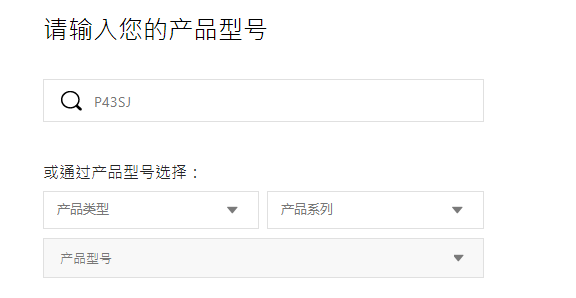
驱动下载:https://www.asus.com.cn/supportonly/P43SJ/HelpDesk_Download/
至少安装显卡、网络、无线、读卡器 等驱动
win xp 驱动:
Audio_HD_WinXP_Z51006278声卡驱动程序.zip 33,343 KB 压缩(zipped)文件夹 2020-10-15 19:50
CardReader_Realtek_WinXP_Z61760010001读卡器驱动程序.zip 7,023 KB 压缩(zipped)文件夹 2020-10-15 19:50
LAN_Realtek_XP_32_Z57180323网络驱动程序.zip 5,467 KB 压缩(zipped)文件夹 2020-10-15 19:50
Touchpad_Elan_WinXP_Z8051触控板驱动程序.zip 67,062 KB 压缩(zipped)文件夹 2020-10-15 19:50
VGA_nVidia_WinXP_Z614126813显示驱动程序.zip 99,737 KB 压缩(zipped)文件夹 2020-10-15 19:48
WLAN_Intel_6150_WinXP_Z62120226无线网络驱动程序.zip 53,686 KB 压缩(zipped)文件夹 2020-10-15 19:51
win7 驱动:
CardReader_Realtek_Win7_32_Z61760010010读卡器驱动程序.zip 8,330 KB 压缩(zipped)文件夹 2019-3-29 17:14
Lan_realtec_Win7_32_64_Z703801132011网络驱动程序.zip 5,614 KB 压缩(zipped)文件夹 2019-3-29 17:13
Touchpad_Elantech_Win7_32_Z8053触控板驱动程序.zip 9,548 KB 压缩(zipped)文件夹 2019-3-29 17:14
USB3_AsMedia_Win7_32_Z11250USB.zip 3,504 KB 压缩(zipped)文件夹 2019-3-29 17:15
VGA_nVdia_Win7_32_Z81712813显卡驱动程序.zip 119,319 KB 压缩(zipped)文件夹 2019-3-29 17:12
WLAN_Atheros_Win7_32_Z920458无线网络驱动程序.zip 16,255 KB 压缩(zipped)文件夹 2019-3-29 17:15
三、安装电脑端软件
1.浏览器
证书问题,chrome浏览器没法使用
选择:
- 世界之窗 7.0.0.108
- Mozilla Firefox ESR 52.9.0 (32bit)
两款浏览器都是目前从官网下载的最新版
2.压缩工具
- 7z
3.视频播放器
- QQ影音
4.音乐播放器
- 千千静听(TTPlayer) v5.7.9 纯净经典珍藏版 绿色免费版
- 酷我音乐VIP破解版免费下载收费无损 (2017年珍藏版本)
5. 卸载神器
- 卸载神器-geek.1.4.5.136
6.办公工具WPS
- WPS Office 2019 ProVBA v11.8.6.8697 专业增强版
7.PDF
- PDFXVwer_V2.5.315.0_setup.1442396688
8.火绒安全
- sysdiag-all-5.0.53.2-20201014
9.钉钉办公
- 钉钉工具
- https://tms.dingtalk.com/markets/dingtalk/dabukai?lwfrom=20190221220508399 页面打不开自助解决方案
10.截图工具
- FastStone Capture9.3
FastStone Capture(FSCapture) 注册码
企业版序列号:
name:bluman
serial/序列号/注册码:VPISCJULXUFGDDXYAUYF
FastStone Capture 注册码 序列号:
name/用户名:TEAM JiOO
key/注册码:CPCWXRVCZW30HMKE8KQQUXW
FastStone Capture9.3可用:
USER NAME:TEAM_BRAiGHTLiNG_2007
CODE:XPNMF-ISDYF-LCSED-BPATU
window xp字体设置(设置为清晰)
https://github.com/cssmagic/blog/issues/15
ClearType 在 XP 中的启用率
Windows XP 原生支持 ClearType,但可能是出于对性能的考虑,默认是关闭状态。用户可以通过以下步骤在 XP 中启用 ClearType:
控制面板 → 显示 → 外观 → 效果 → 使用下列方式使屏幕字体的边缘平滑:清晰
windows-xp-cleartype-and-microsoft-yahei-font-2
XP 用户还可以通过安装微软提供的 ClearType 设置工具(ClearType Tuner PowerToy)来获得对 ClearType 效果的更多控制
更改XP默认字体为微软雅黑
微软雅黑字体5.0版,Vista的默认字体!
微软雅黑是微软公司为其新一代操作系统Vista开发的中文字体,它将是迄今为止个人电脑上可以显示的最清晰的中文字体。微软公司表示,在新一代操作系统中为了能够更加清晰的显示文字,目前正在开发一种全新的字体“微软雅黑”。该字体将作为默认字体取代目前XP系统下默认的宋体汉字,以支持高清显示的Clear Type功能。同时,微软方面也为这种新型字体付出了昂贵的代价。“这种字体每个字的造价成本在100美元左右,据不完全统计,我国各字典、词海收录有2万多个汉字”。一位微软的工作人员如此表示。ClearType不是专门的字体,而是一种显示技术,可以称为"超清晰显示技术",它是专门为液晶显示器用的,可以大大增强所有文字的显示清晰度(包括中文),而且,普通的显示管显示器(阴极射线管显示器)也可以使用。效果大大增强。非常好。
更改方法:
1、首先先去网上下载一套微软雅黑的字体;
2、然后到控制面板中打开字体项目,把两个字体文件拖进去即可完成安装;
3、把注册表项:HKEY_LOCAL_MACHINE\SOFTWARE\Microsoft\WindowsNT\CurrentVersion\GRE_Initialize,
设置"GUIFont.Facename"="微软雅黑","GUIFont.Height"=dword:00000009,这样能最大限度的把xp可见字体改为雅黑了。
默认的是"GUIFont.Facename"="宋体","GUIFont.Height"=dword:00000009
https://www.chedong.com/blog/archives/001297.html 微软雅黑字体包替换XP的宋体(附下载)
https://download.pchome.net/system/font/download-88178.html 微软雅黑字体 Windows XP版




【推荐】国内首个AI IDE,深度理解中文开发场景,立即下载体验Trae
【推荐】编程新体验,更懂你的AI,立即体验豆包MarsCode编程助手
【推荐】抖音旗下AI助手豆包,你的智能百科全书,全免费不限次数
【推荐】轻量又高性能的 SSH 工具 IShell:AI 加持,快人一步
· AI与.NET技术实操系列:向量存储与相似性搜索在 .NET 中的实现
· 基于Microsoft.Extensions.AI核心库实现RAG应用
· Linux系列:如何用heaptrack跟踪.NET程序的非托管内存泄露
· 开发者必知的日志记录最佳实践
· SQL Server 2025 AI相关能力初探
· winform 绘制太阳,地球,月球 运作规律
· 震惊!C++程序真的从main开始吗?99%的程序员都答错了
· AI与.NET技术实操系列(五):向量存储与相似性搜索在 .NET 中的实现
· 超详细:普通电脑也行Windows部署deepseek R1训练数据并当服务器共享给他人
· 【硬核科普】Trae如何「偷看」你的代码?零基础破解AI编程运行原理
2018-10-15 WIN CHM制作工具